1、看这个裁剪边缘不能一个一个像素的移动,一次移动几个像素
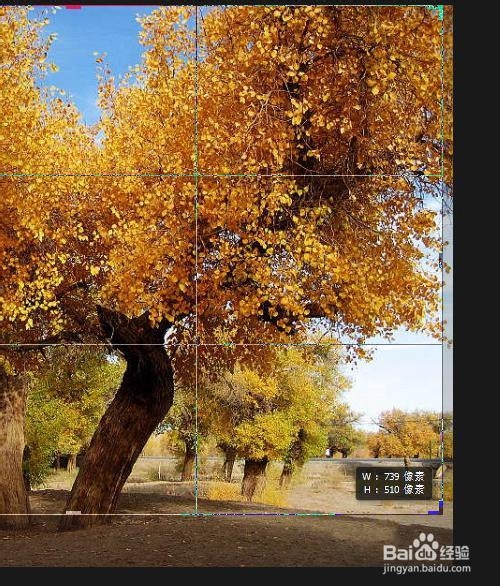
2、还有裁剪时移动会自动帖到边缘,不好控制哦。
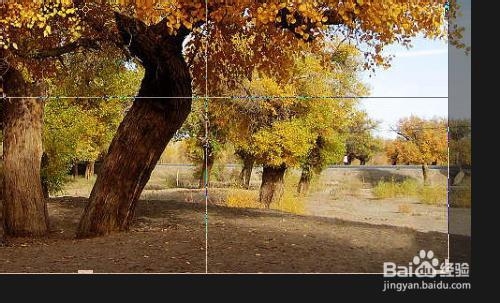
3、以上两种情况的原因在于,Photoshop启用了自动对齐功能,裁剪时会自动捕捉对齐边缘或其他。
4、解决办法一:关闭对齐,点击视图菜单,取消对齐勾选。
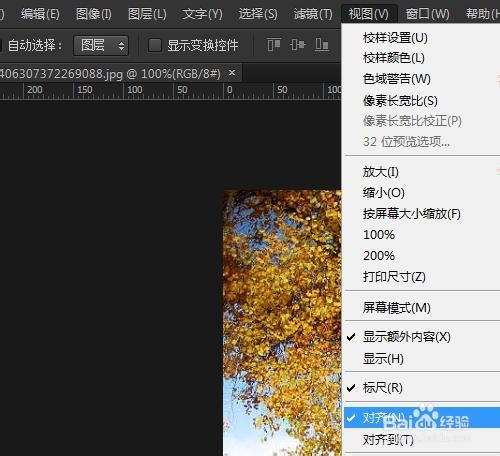
5、看可以微调1个像素的裁剪移动了。
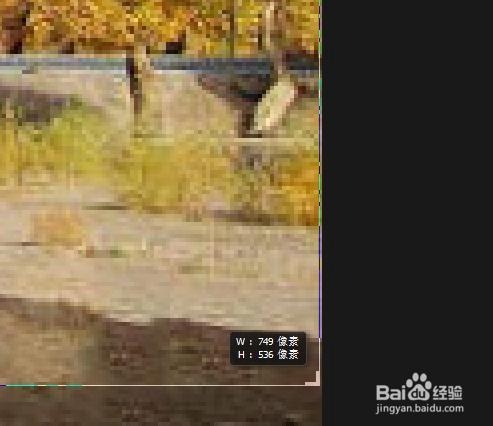
6、方法二:裁剪时按住Ctrl键拖动裁剪框也可以临时取消对齐,实现一个像素的移动

7、其实也可以用方向键一个一个像素的移动,不过不是太方便哦。
1、看这个裁剪边缘不能一个一个像素的移动,一次移动几个像素
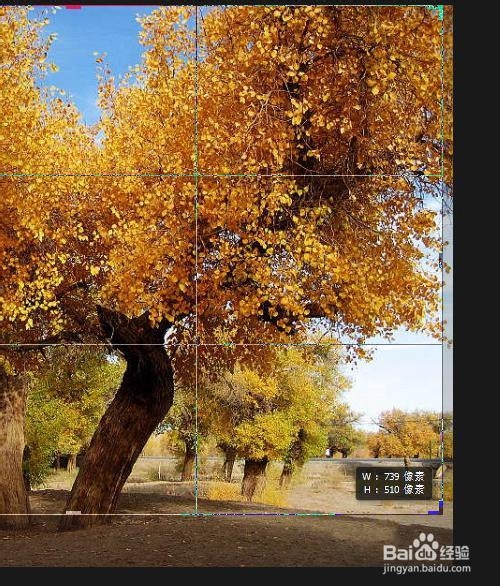
2、还有裁剪时移动会自动帖到边缘,不好控制哦。
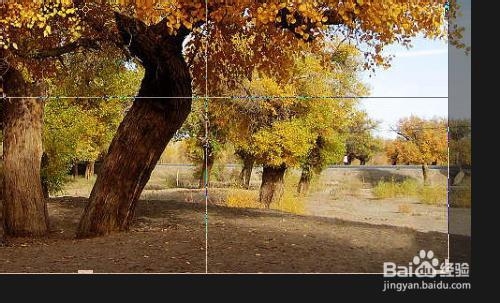
3、以上两种情况的原因在于,Photoshop启用了自动对齐功能,裁剪时会自动捕捉对齐边缘或其他。
4、解决办法一:关闭对齐,点击视图菜单,取消对齐勾选。
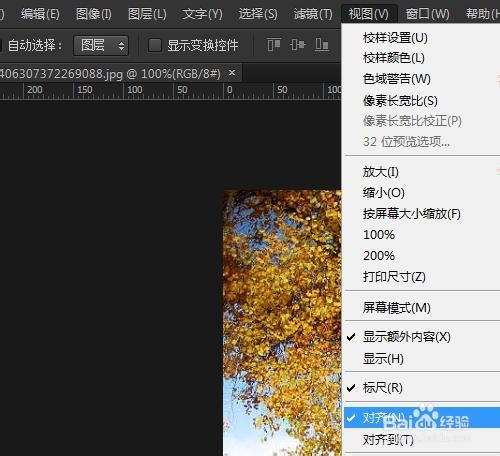
5、看可以微调1个像素的裁剪移动了。
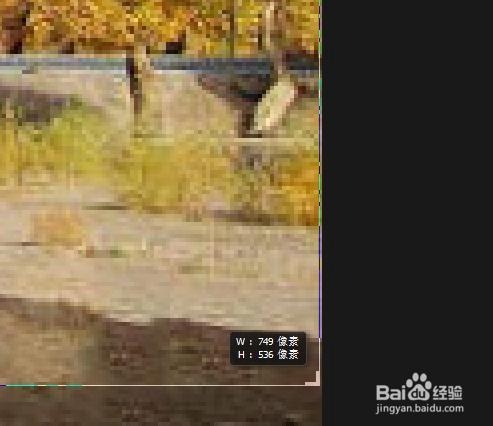
6、方法二:裁剪时按住Ctrl键拖动裁剪框也可以临时取消对齐,实现一个像素的移动

7、其实也可以用方向键一个一个像素的移动,不过不是太方便哦。